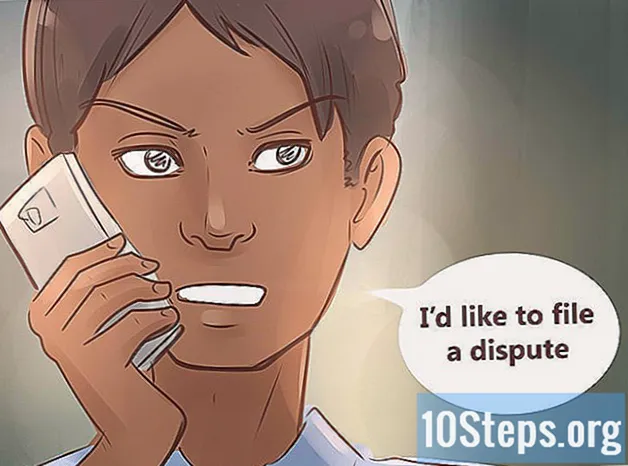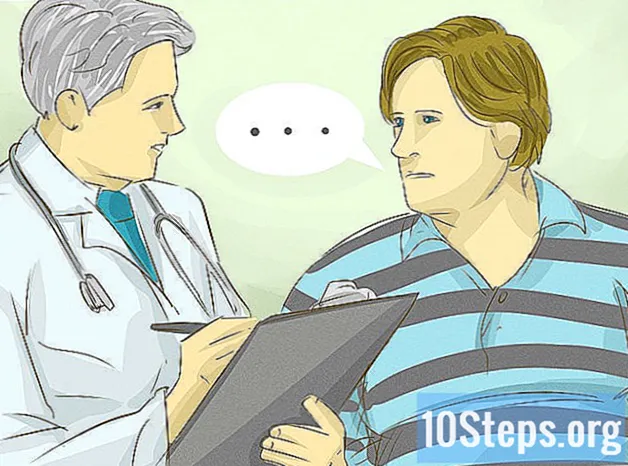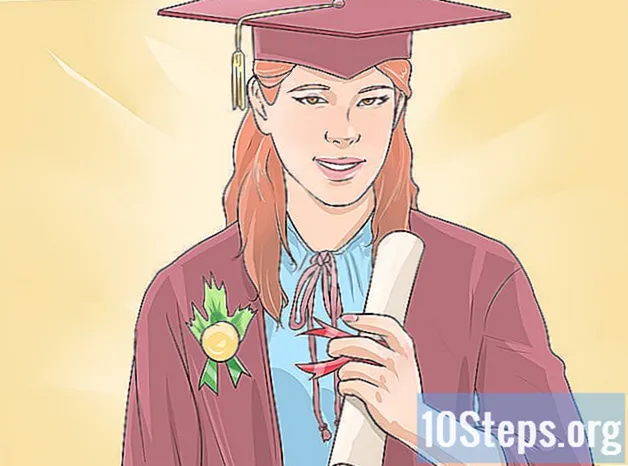![How to setup your TV - Philips Android Smart TV [2017]](https://i.ytimg.com/vi/wd2BGFijjDc/hqdefault.jpg)
Innhold
Andre seksjonerSiden du har kjøpt en ny Amazon-aktivert TV, som en smart TV, må du vite hvordan du registrerer den for å bruke Amazon-kontoen din, som Prime Video. Alle Amazon TV-er kan logge på med appen, men du kan også bruke nettstedet, som er ideelt for deg hvis du trenger å opprette en Amazon-konto. Denne wikiHow viser deg begge metodene for å registrere TV-en din på Amazon.
Fremgangsmåte
Metode 1 av 3: Bruke en Fire TV eller Fire TV Stick
Slå på din Fire TV eller TV og Fire stick. Hvis TV-en eller pinnen din ikke er en Amazon Fire TV eller Fire stick, vil denne metoden ikke fungere.
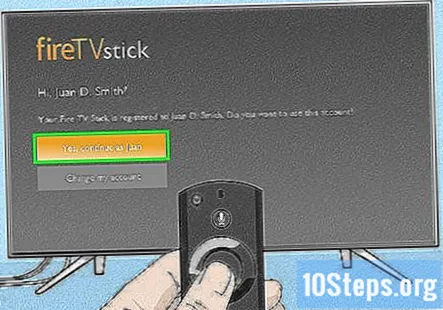
Logg på Amazon-kontoen din. Hvis du ikke har en konto, blir du bedt om å opprette en konto.
trykk HJEM på fjernkontrollen. Du forblir logget på kontoen din til du logger ut manuelt.
Metode 2 av 3: Bruke Prime Video-applikasjonen
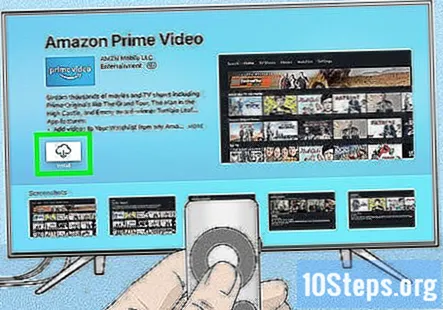
Last ned og installer Prime Video. Det er videostreamingsappen fra Amazon som du kan få gratis fra App Store (hvis du bruker en AppleTV) eller Google Play Store (hvis du ikke har en AppleTV). Ikke bruk denne metoden hvis du har en Fire TV eller Fire TV Stick.- Denne metoden er ideell hvis du allerede har opprettet en Amazon-konto.
Åpne Prime Video. Dette appikonet sier ganske enkelt "Prime Video" på en blå bakgrunn.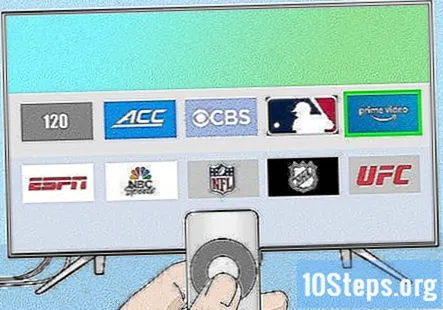
- Du kan enten fortsette med denne metoden eller fortsette å bruke en nettleser, som er best å bruke hvis du ikke har en Amazon-konto.
Plukke ut Logg på og begynn å se. Hvis du ikke umiddelbart blir bedt om å logge på, naviger til og velg Logg inn øverst til venstre på skjermen.
- Dette kan si noe som ligner på Logg på Samsung-enheten din i stedet.
Logg inn på Amazon-kontoen din. Skriv inn e-postadressen eller telefonnummeret og Amazon-passordet, og velg deretter Logg på med den sikre serveren vår.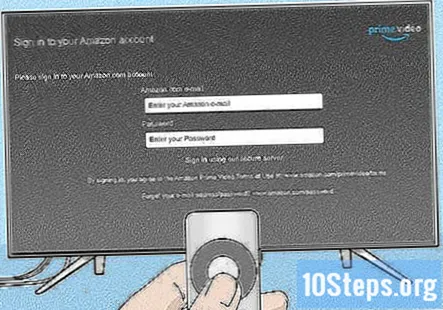
- Avhengig av sikkerhetsinnstillingene dine, kan du bli bedt om å angi en kode som Amazon sendte i en tekstmelding til telefonen eller i Authenticator-appen.
Metode 3 av 3: Bruk av nettstedet
Last ned og installer Prime Video-appen på TV-en. Du må ha dette lastet ned og installert for å kunne registrere TVen din riktig.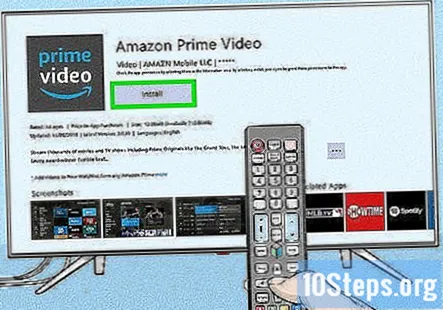
- For å bruke nettstedet, må du starte prosessen på TV-en. Denne metoden er ideell for å opprette en Amazon-konto.
Åpne Prime Video. Dette appikonet sier ganske enkelt "Prime Video" på en blå bakgrunn.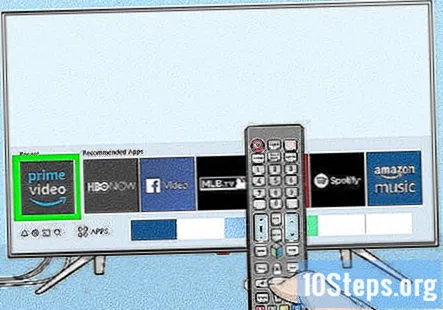
Velg “Registrer deg på Amazon-nettstedet.”Du ser en 5-6-sifret tegnkode på venstre side av skjermen.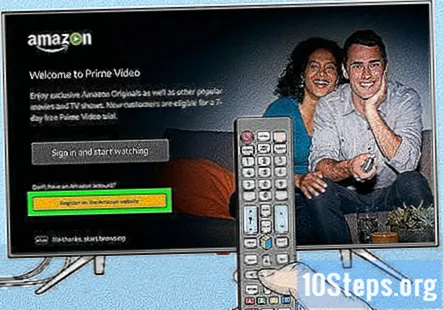
Gå til https://primevideo.com/mytv på datamaskinen, telefonen eller nettbrettet, og logg på Amazon-kontoen din. Hvis du ikke allerede er logget på, blir du bedt om å logge på eller opprette en konto. Ellers tar den lenken deg til et nettsted der du kan registrere din streaming mediespiller (som AppleTV eller smart TV).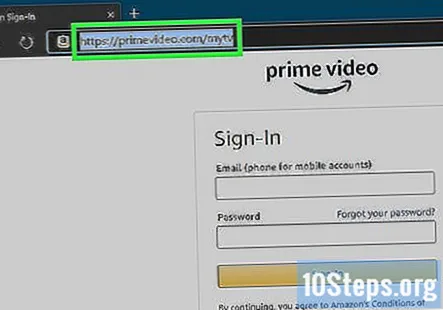
Skriv inn den 5-6-sifrede koden som vises på TV-skjermen. Du skriver det inn i tekstfeltet under "Registreringskode".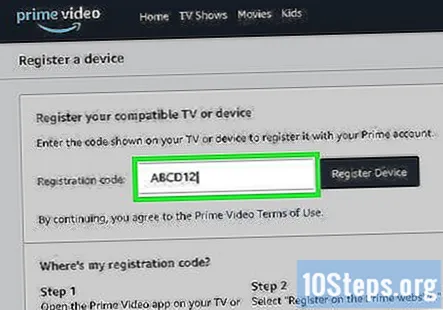
Klikk Registrer enhet. Hvis du får en feil, kan det hende du har tastet inn koden feil.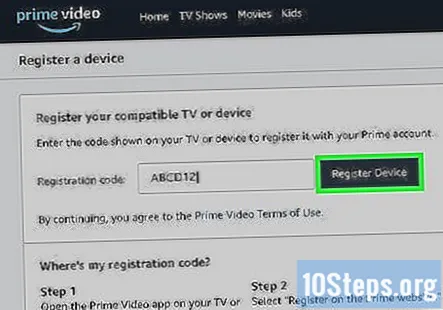
- Etter at du har angitt koden, ser du en bekreftelsesmelding på TV-skjermen om at enheten din er registrert.
Samfunnsspørsmål og svar
Tips
- Hvis du stadig får feil når du prøver å registrere enheten, kan du alltid se artikkelen om Amazon Device Support om administrering av enhetene dine på https://www.amazon.com/gp/help/customer/display.html?nodeId= 201819620.